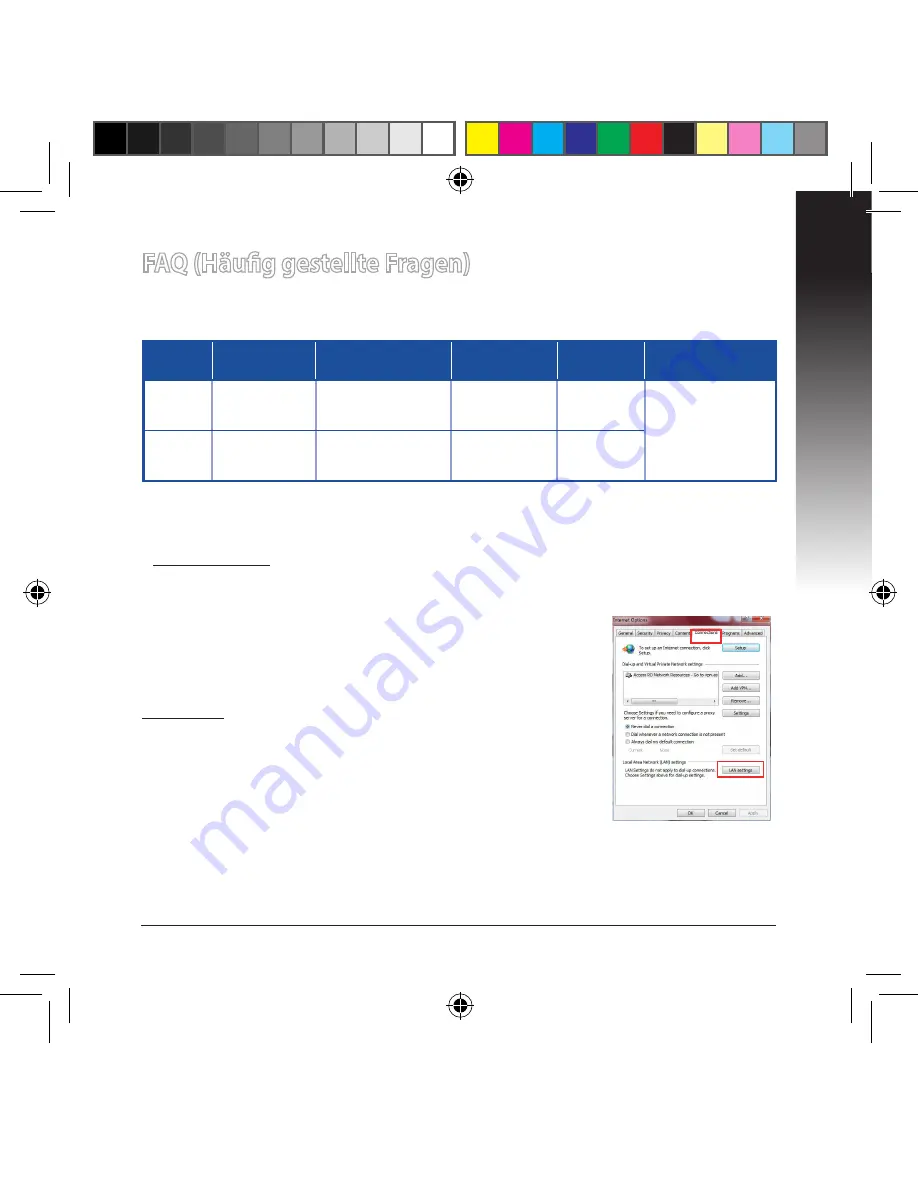
Deutsch
125
F2: Ich kann nicht auf die web GUI zugreifen, um die Einstellungen
des EA-AC87 zu konfigurieren.
• Schließen Sie alle Webbrowser und starten Sie ihn erneut.
• Um die Computereinstellungen zu konfigurieren, folgen Sie, je
nach Betriebssystem, den nachstehenden Anweisungen.
Windows 7
A. Deaktivieren Sie den Proxyserver (falls aktiviert).
1. Klicken Sie auf
Start > Internet Explorer
, um den Webbrows-
er zu starten.
2. Klicken Sie auf
Extras > Internetoptionen > Verbindung >
LAN-Einstellungen
.
3. Entfernen Sie das Häkchen im Fenster
Local Area Network (LAN) -Einstellungen
bei
Proxyserver für Ihr
LAN verwenden
.
4. Klicken Sie auf
OK
, wenn Sie fertig sind.
FAQ (Häufig gestellte Fragen)
F1: Wie lauten die Standardangaben zu IP, SSID, Anmeldename
und Kennwort des EA-AC87?
IP vor Ein-
stellung
IP nach Einstel-
lung
URL für Ein-
richtung*
Standard-
SSID
Anmeldename
und Kennwort
Media
Bridge-
Modus
192.168.1.1
Vom verbundenen
Router zugewie-
sen
http://
findasus.local /
Benutzername:
admin
Kennwort: admin
Access
Point-
Modus
Vom verbun-
denen Router
zugewiesen
Vom verbundenen
Router zugewie-
sen
http://
findasus.local ASUS
* Windows® XP unterstützt findasus.local nicht. Falls Sie das Windows® XP-
Betriebssystem nutzen, laden Sie zur Suche nach der IP des EA-AC87 bitte das
Geräteerkennungsdienstprogramm von der ASUS-Webseite
www.asus.com herunter.
u9417_ea-ac87_qsg.indb 125
2014/8/22 17:47:06
Содержание EA-AC87
Страница 3: ...u9417_ea ac87_qsg indb 3 2014 8 22 17 46 10 ...
Страница 4: ...u9417_ea ac87_qsg indb 4 2014 8 22 17 46 10 ...
Страница 5: ...u9417_ea ac87_qsg indb 5 2014 8 22 17 46 10 ...
Страница 6: ...u9417_ea ac87_qsg indb 6 2014 8 22 17 46 10 ...
















































